笔记本屏幕暗怎么调亮度 win10笔记本电脑亮度调节太暗
更新时间:2024-06-03 09:56:14作者:xiaoliu
在日常使用笔记本电脑的过程中,有时候会遇到屏幕亮度过暗的情况,这不仅会影响视觉体验,还可能对眼睛造成一定的伤害,在Win10系统中,调节笔记本电脑的亮度是非常简单的,只需要通过一些简单的步骤就可以轻松解决屏幕过暗的问题。接下来我们就来看看如何调节笔记本电脑的亮度,让屏幕显示更加清晰明亮。
具体方法:
1.方法一:
1、点击win键,选择设置打开。
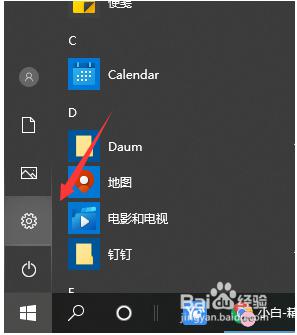
2、选择系统。
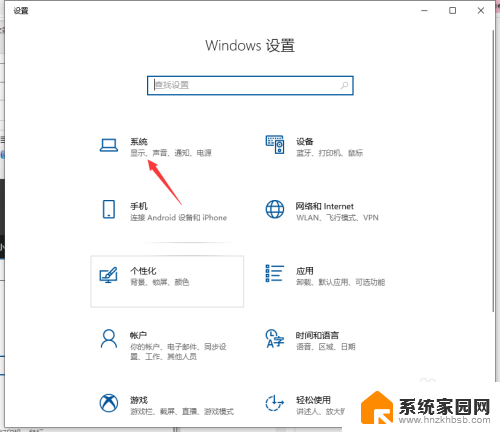
3、在显示页面,选择亮度滑动条,调节亮度即可。
不过有网友说自己的电脑没有亮度条怎么办,那可以使用方法二。
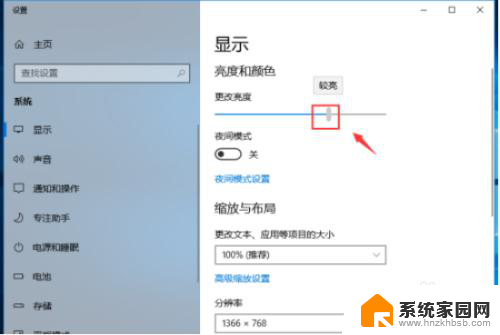
4.方法二:
1、首先鼠标右键桌面空白处,点击NVIDIA控制面板选项。
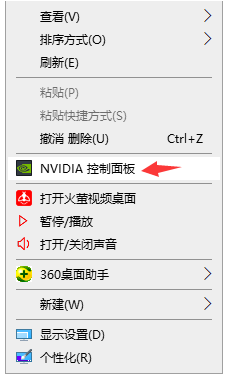
5.2、进入到显卡控制面板之后,选择调整桌面颜色设置。
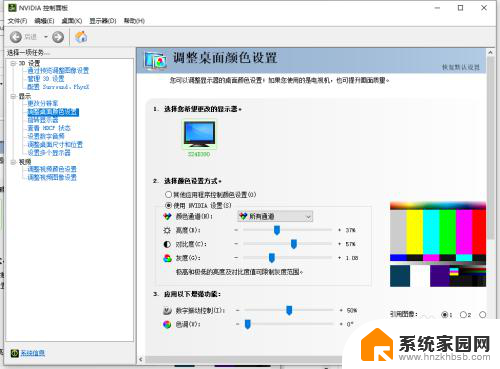
6.3、接着就可以左右拖动亮度选项旁的小标签,根据自己的需求拖就可以了。
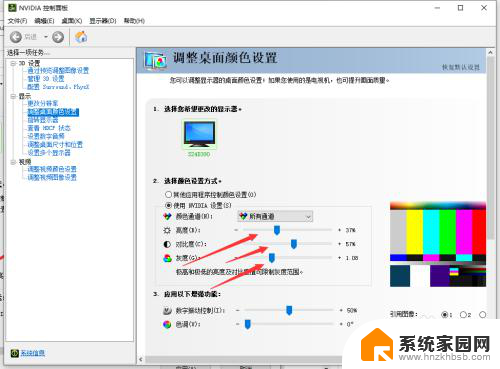
7.方法三:重装系统
软件问题无法解决的,终极方法都可以通过系统重装解决。
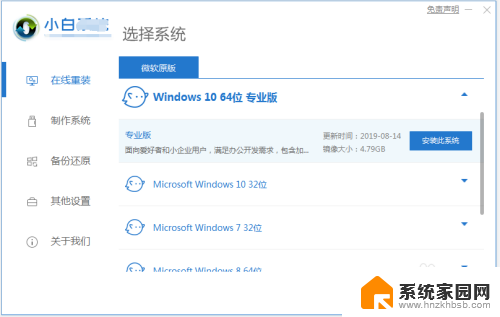
以上就是笔记本屏幕亮度调节的全部内容,如果遇到这种情况,你可以按照以上步骤解决,方法非常简单快速,一步到位。
笔记本屏幕暗怎么调亮度 win10笔记本电脑亮度调节太暗相关教程
- 笔记本亮度最高但还是暗的 win10系统屏幕亮度调节方法
- win10笔记本亮度调节 如何在Win10笔记本电脑上调节屏幕亮度
- win10键盘调亮度快捷键 笔记本怎么快速调节屏幕亮度
- win10怎么调节屏幕亮度笔记本快捷键 笔记本显示屏亮度调节方法
- 笔记本电脑亮度怎么调高 Win10笔记本电脑怎么样调节屏幕亮度
- win10怎么调暗 电脑屏幕亮度调暗操作步骤
- win10快捷调亮度 笔记本亮度调节方法
- win10显示亮度 Win10怎么调整笔记本屏幕亮度
- window10台式显示屏亮度怎么调 电脑屏幕亮度调节太亮
- 电脑不能调节屏幕亮度怎么办 Win10屏幕亮度调节无效
- 电脑怎么看fps值 Win10怎么打开游戏fps显示
- 电脑recovery模式怎么进去 win10系统如何进入恢复模式
- 笔记本电脑声音驱动 Win10声卡驱动丢失怎么办
- 连接电脑的蓝牙耳机吗 win10电脑连接蓝牙耳机设置
- 笔记本怎么连网线上网win10 笔记本电脑有线网连接教程
- windows查看激活时间 win10系统激活时间怎么看
win10系统教程推荐
- 1 电脑怎么看fps值 Win10怎么打开游戏fps显示
- 2 笔记本电脑声音驱动 Win10声卡驱动丢失怎么办
- 3 windows查看激活时间 win10系统激活时间怎么看
- 4 点键盘出现各种窗口 如何解决Win10按键盘弹出意外窗口问题
- 5 电脑屏保在哪里调整 Win10屏保设置教程
- 6 电脑连接外部显示器设置 win10笔记本连接外置显示器方法
- 7 win10右键开始菜单没反应 win10开始按钮右键点击没有反应怎么修复
- 8 win10添加中文简体美式键盘 Win10中文输入法添加美式键盘步骤
- 9 windows10怎么关闭开机自动启动软件 Win10开机自动启动软件关闭方法
- 10 如何查看win10的激活状态 Win10系统激活状态查看步骤